
Publisert
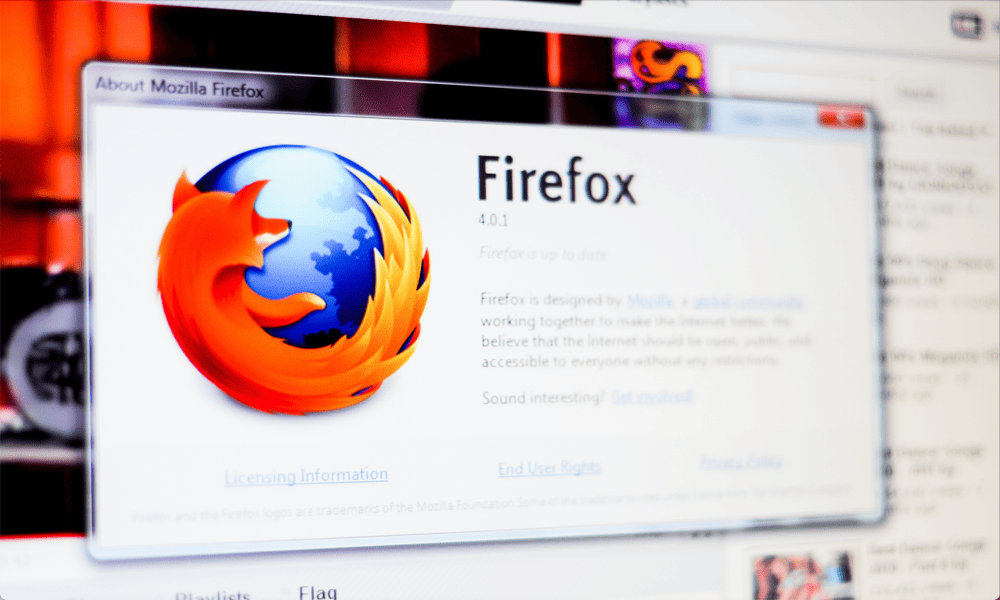
Hvis du laster ned en stor fil i Firefox, kan det redusere nettlesingen og strømmingen andre steder. Lær hvordan du begrenser nedlastingshastigheten i Firefox her.
Når du laster ned store filer, vil du mesteparten av tiden at de skal lastes ned så raskt som mulig. Tross alt, jo raskere de lastes ned, jo raskere kan du begynne å bruke dem. Noen ganger kan imidlertid en stor fil lastet ned i høy hastighet gi deg lite båndbredde igjen for andre aktiviteter.
I tilfeller som dette kan det være lurt å senke nedlastingen slik at du kan bruke mer av båndbredden til andre formål. Hvis du er en Firefox-bruker, kan du finne ut hvordan du begrenser nedlastingshastigheten i Firefox nedenfor.
Hvorfor vil du begrense nedlastingshastigheten i Firefox?
Å begrense nedlastingshastigheten kan høres litt motintuitivt ut. Hvis du laster ned en stor fil, vil du sannsynligvis at den skal lastes ned så raskt som mulig. Begrensende nedlastingshastigheten din vil bety at det vil ta lengre tid å laste ned filen.
Det er imidlertid situasjoner der det kan være ønskelig å begrense nedlastingshastigheten i Firefox. For eksempel, hvis du laster ned en stor fil i høy hastighet, kan den spise opp mye av båndbredden din. Hvis du prøver å gjøre noe annet som krever mye båndbredde, for eksempel å strømme et TV-program eller en film, kan du oppleve at innholdet begynner å bufre eller spilles av med lavere kvalitet.
Av begrense nedlastingshastigheten, kan du frigjøre mer båndbredde til andre ting, for eksempel strømming.
Er det mulig å begrense nedlastingshastigheten i Firefox-innstillinger?
Dessverre er det ingen egen innstilling i Firefox som lar deg begrense nedlastingshastigheten. I nettlesere som Chrome er det mulig å lage en tilpasset profil der du kan angi hastighetsgrenser for nedlasting og opplasting. I Firefox er dette ikke mulig for øyeblikket.
Alt er imidlertid ikke tapt. Hvis du er en Firefox-fan, kan du fortsatt begrense nedlastingshastigheten uten å måtte bytte til en annen nettleser. Du kan gjøre det ved å bruke en nedlastingsbehandler, eller ved hjelp av nettverkstrafikkadministrasjonsappen.
Hvordan begrense nedlastingshastigheten i Firefox ved hjelp av en nedlastingsbehandling
Ved å bruke en nedlastingsbehandler overlater du nedlasting av filer fra Firefox til en dedikert app. Du kan bruke denne appen til å begrense hastigheten som filene dine lastes ned med, slik at du kan fortsette å bruke Firefox uten at høyhastighetsnedlastinger overtar hele båndbredden.
I dette eksemplet skal vi bruke Gratis nedlastingsbehandler.
Slik begrenser du nedlastingshastigheten i Firefox ved å bruke en nedlastingsbehandler:
- Last ned og installer Gratis nedlastingsbehandler.
- Deretter åpner du Firefox og går til Gratis Download Manager Firefox-tillegg side.
- Klikk Legg til Firefox.
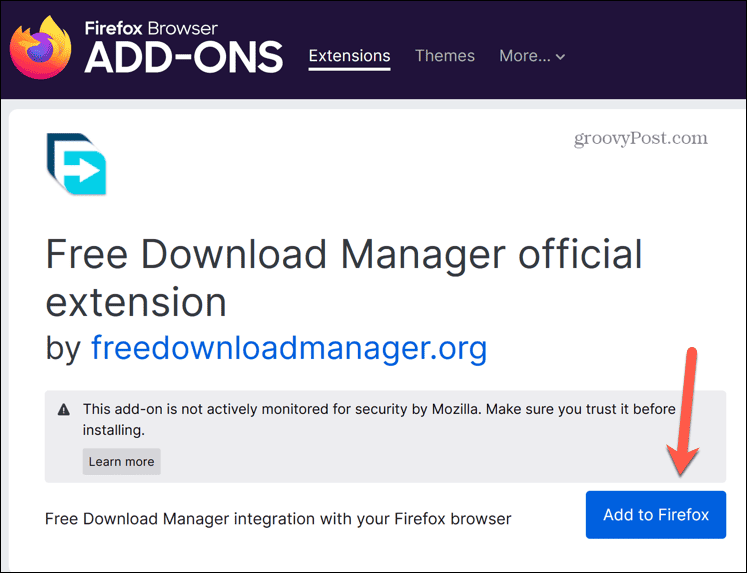
- Klikk Legg til igjen for å bekrefte installasjonen av tillegget.
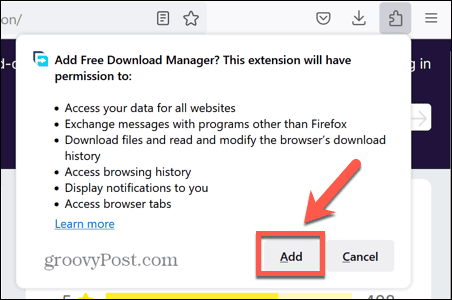
- Når du laster ned en fil i Firefox, åpnes Free Download Manager automatisk.
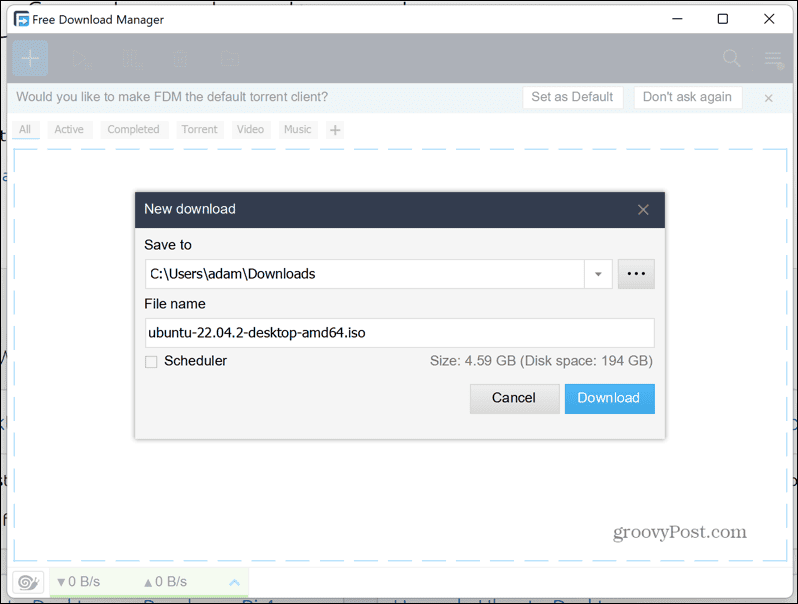
- Bekreft lagringsstedet og klikk nedlasting.
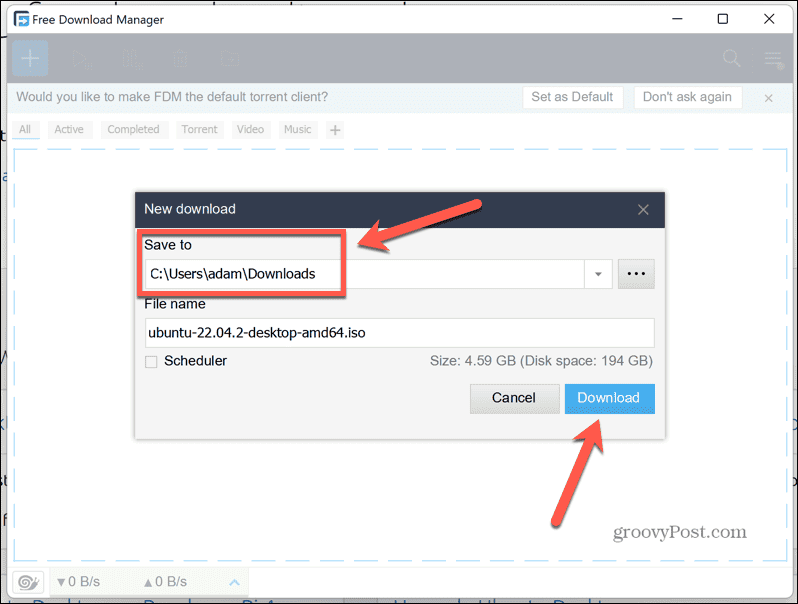
- Når nedlastingen har startet, klikker du på rullegardinmenyen for nedlastingshastighet nederst på skjermen.
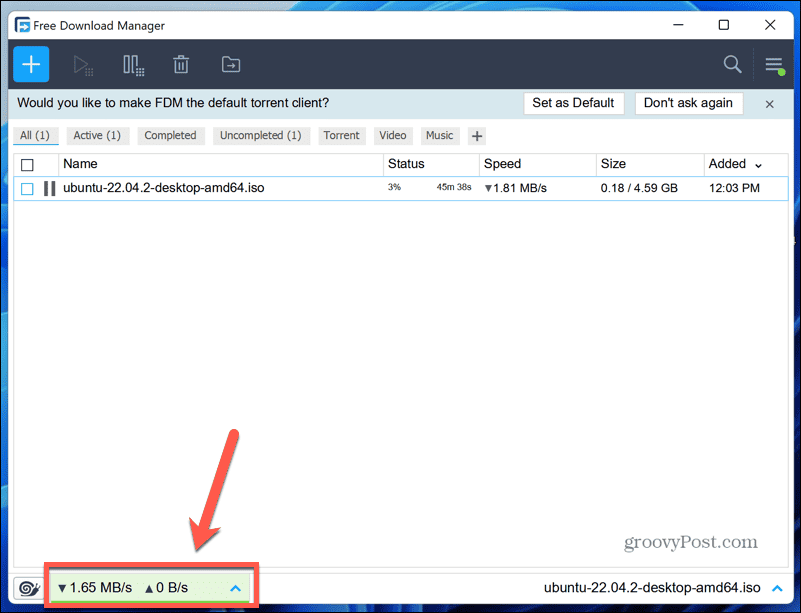
- For å redusere nedlastingshastigheten, velg Medium eller Lav.
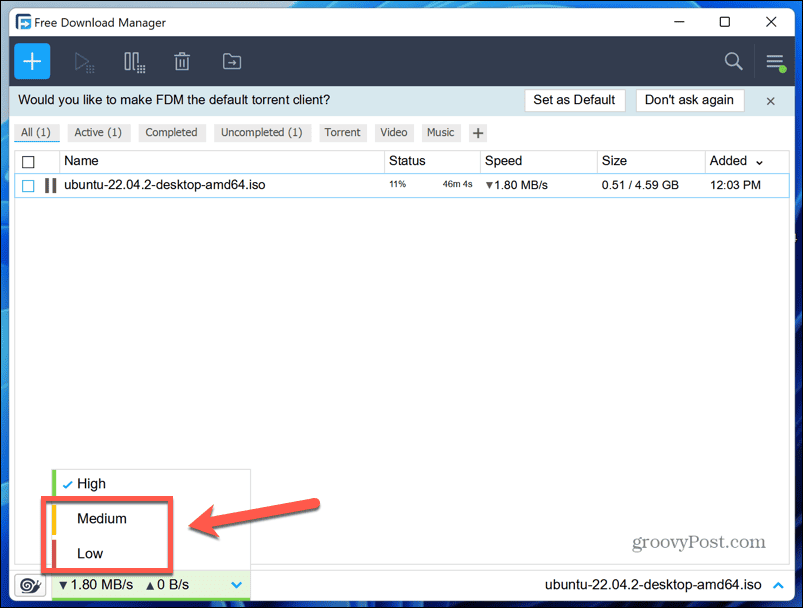
- Nedlastingshastigheten vil begrenses tilsvarende.
- Hvis nedlastingen fortsatt forårsaker båndbreddeproblemer ved lav-innstillingen, kan du velge å slå på sneglemodus ved å klikke på Sneglemodus ikon.
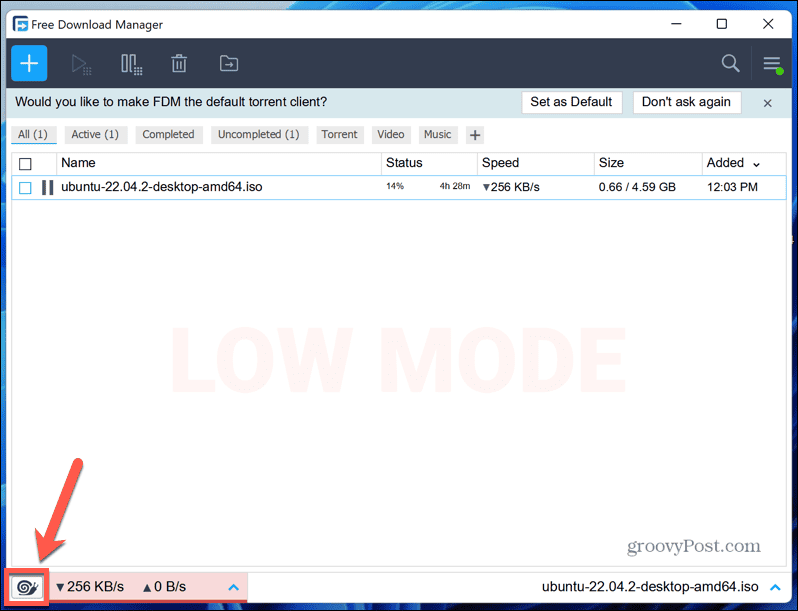
- Dette bremser nedlastingen til en gjennomgang, slik at du kan frigjøre nesten all båndbredden din, men nedlastingen vil fortsatt fortsette å lastes ned med svært lav hastighet.
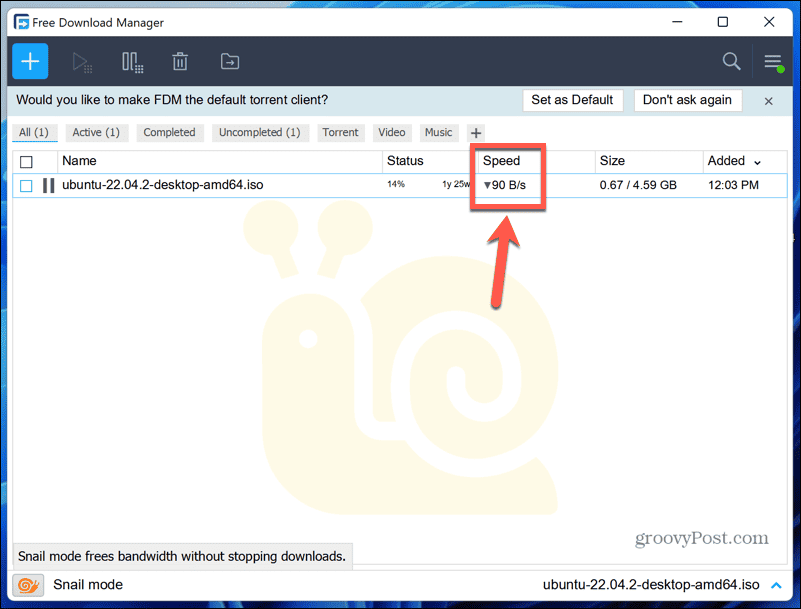
- Det beste alternativet er å velge den høyeste innstillingen som ikke forårsaker problemer med de andre aktivitetene dine. På den måten vil nedlastingen fullføres raskere, og du trenger ikke å bekymre deg for å begrense nedlastingshastigheten lenger.
Hvordan begrense nedlastingshastigheten i Firefox ved hjelp av NetBalancer
En annen måte du kan begrense nedlastingshastigheten i Firefox på er å bruke en app som heter NetBalancer. Denne appen lar deg administrere nettverkstrafikken din og inkluderer muligheten til å begrense nedlastingshastighetene for spesifikke applikasjoner.
Ved å bruke denne appen kan du begrense nedlastingshastigheten for Firefox, noe som betyr at alle andre som bruker nettverket ditt ikke får redusert ytelsen av høyhastighetsnedlastingen. Siden du er begrenset til nedlastingshastigheten for Firefox-appen, bør du bruke en annen nettleser for andre aktiviteter, for eksempel strømming.
Slik begrenser du nedlastingshastigheten i Firefox ved å bruke NetBalancer:
- Naviger til NetBalancer nettsted.
- Klikk Last ned NetBalancer og installer appen når nedlastingen er fullført. Du må kanskje starte datamaskinen på nytt når dette er fullført.
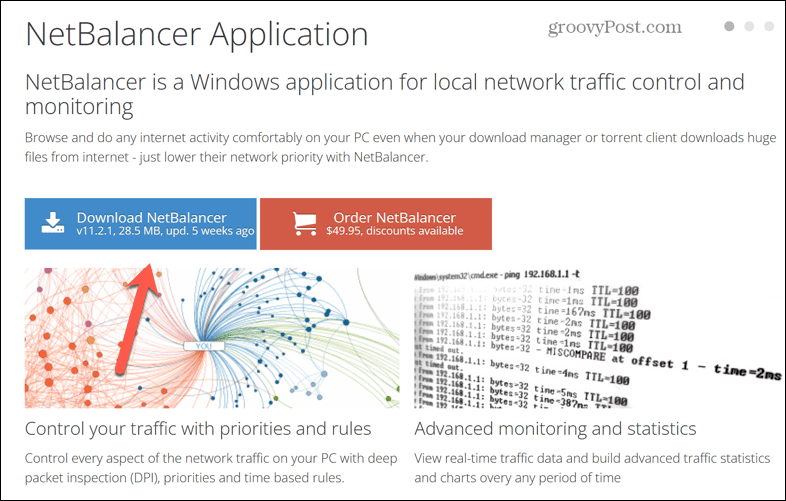
- Når appen er installert, start den.
- Klikk på bokstaven i menyen til venstre P.
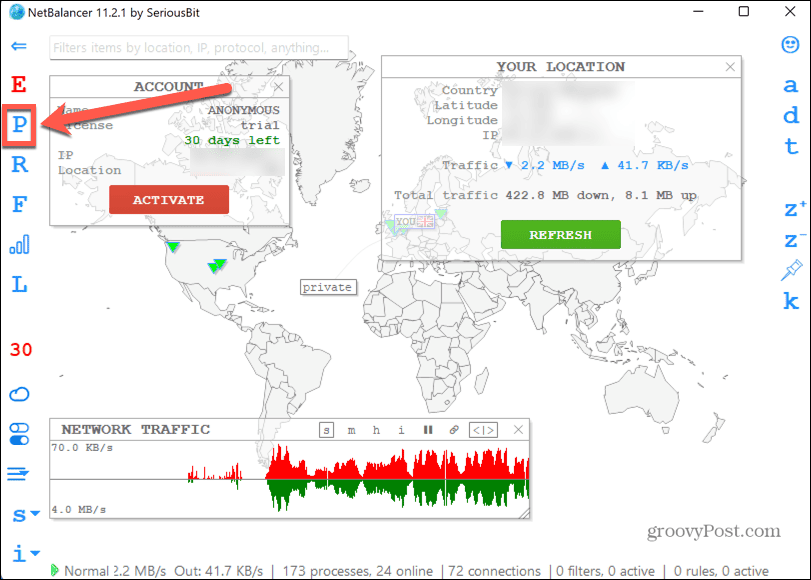
- Høyreklikk på Firefox.exe i listen over prosesser.
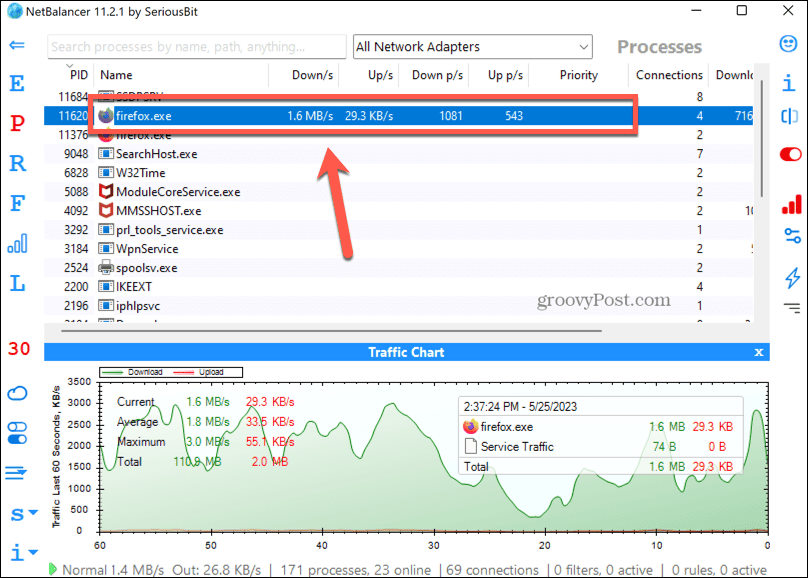
- Plukke ut Last ned prioritet.
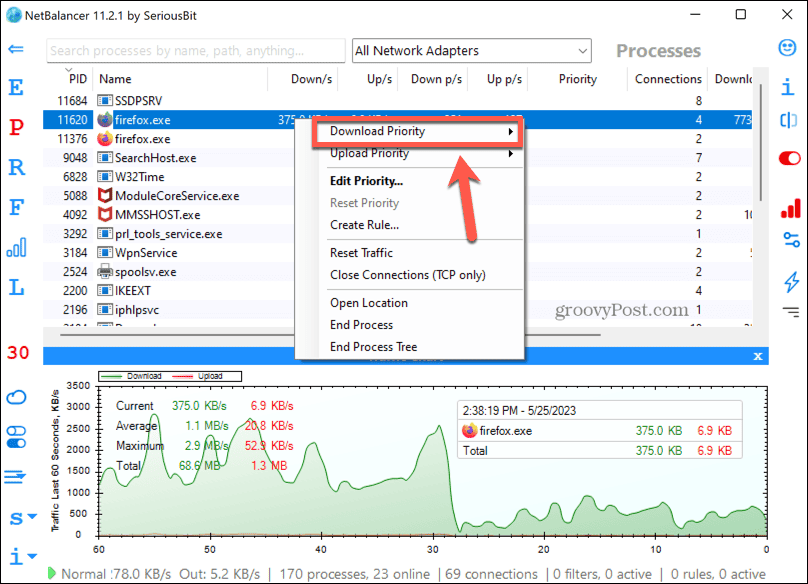
- Klikk Grense.
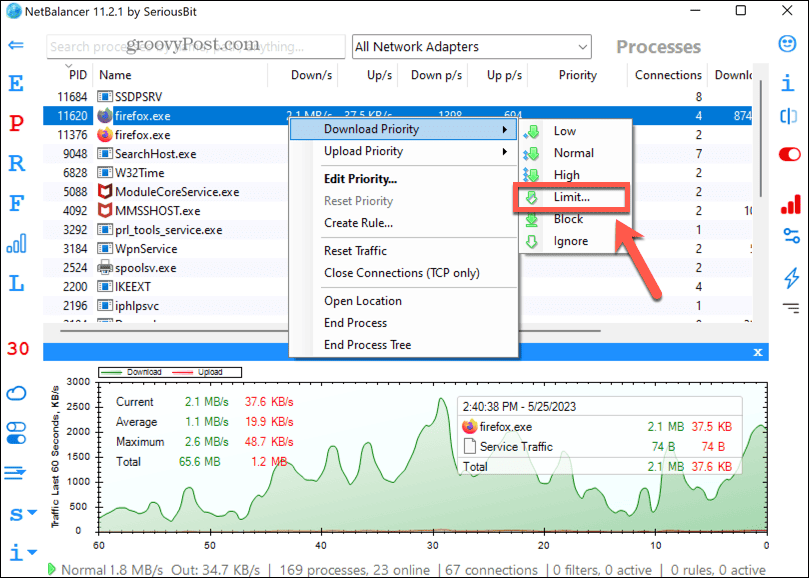
- Still inn ønsket nedlastingshastighetsgrense i Last ned prioritetsgrense eske.
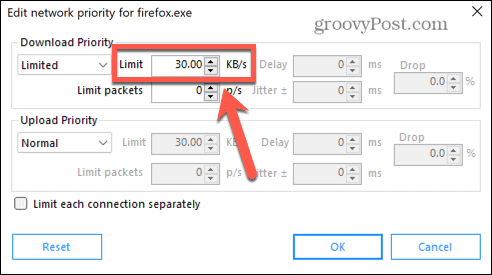
- Klikk OK og nedlastingen din vil være begrenset til hastigheten du angir.
- Du kan nå fortsette å surfe, men du må bruke en annen nettleser. Alle nettsider du åpner i Firefox vil være begrenset, så den samme nedlastingshastighetsgrensen som du angir ovenfor.
Ta kontroll over nedlastingshastighetene dine
Når du lærer hvordan du begrenser nedlastingshastigheten i Firefox, kan du fortsette å bruke internett når du laster ned store filer uten at alt stopper opp. Det er et nyttig triks å vite, spesielt hvis du ikke har den raskeste internettforbindelsen.
Hvis du er en Firefox-fan, er det mange andre måter du kan få mer ut av den populære nettleseren på. Du kan lære hvordan blokkere annonser i Firefox for å holde irriterende distraksjoner i sjakk. Du kan lære hvordan aktivere eller deaktivere maskinvareakselerasjon i Firefox for å øke ytelsen eller fikse problemer. Og hvis du vil holde nettleserloggen for deg selv, kan du det angi Firefox til alltid å kjøre i privat nettlesing-modus.

